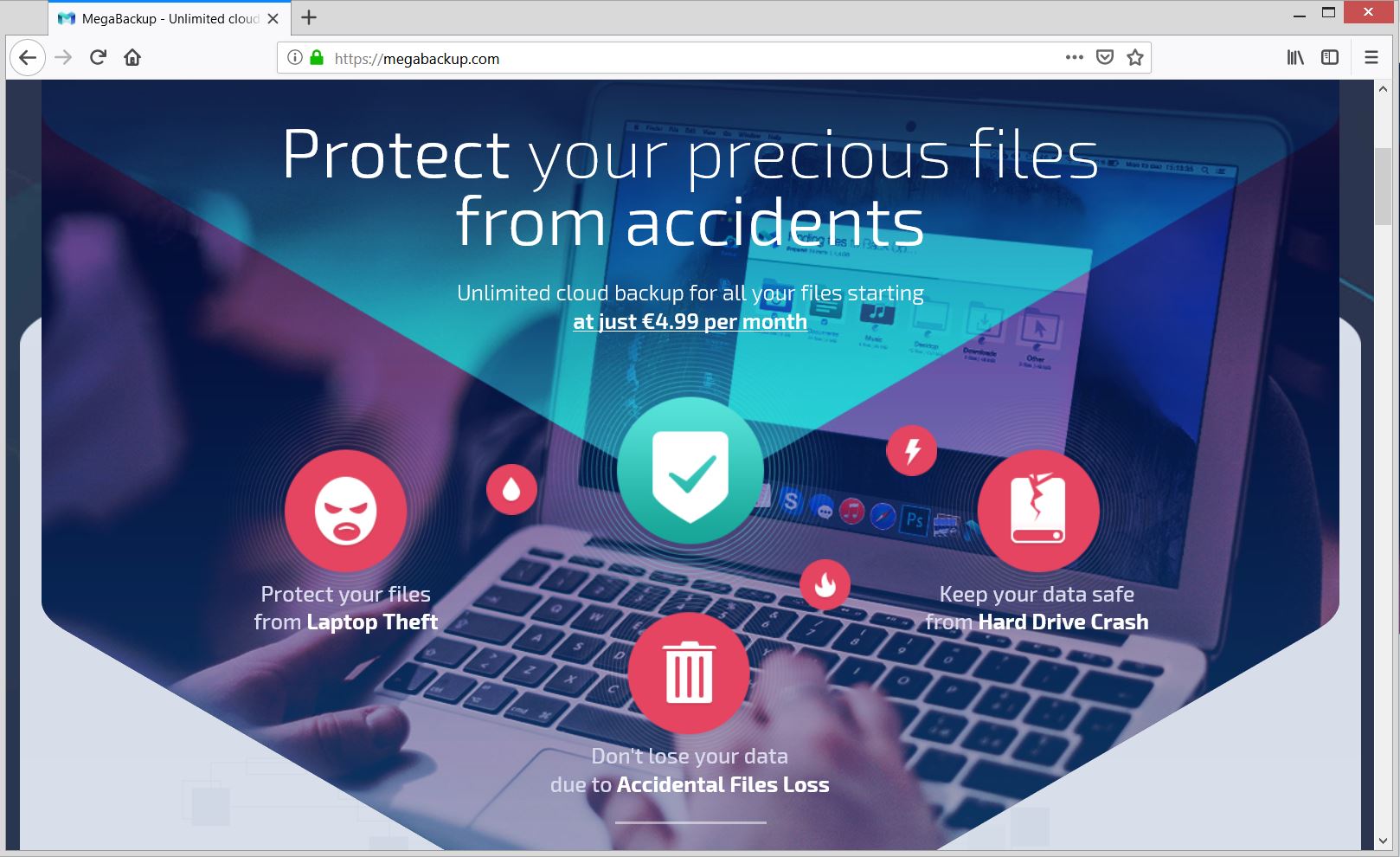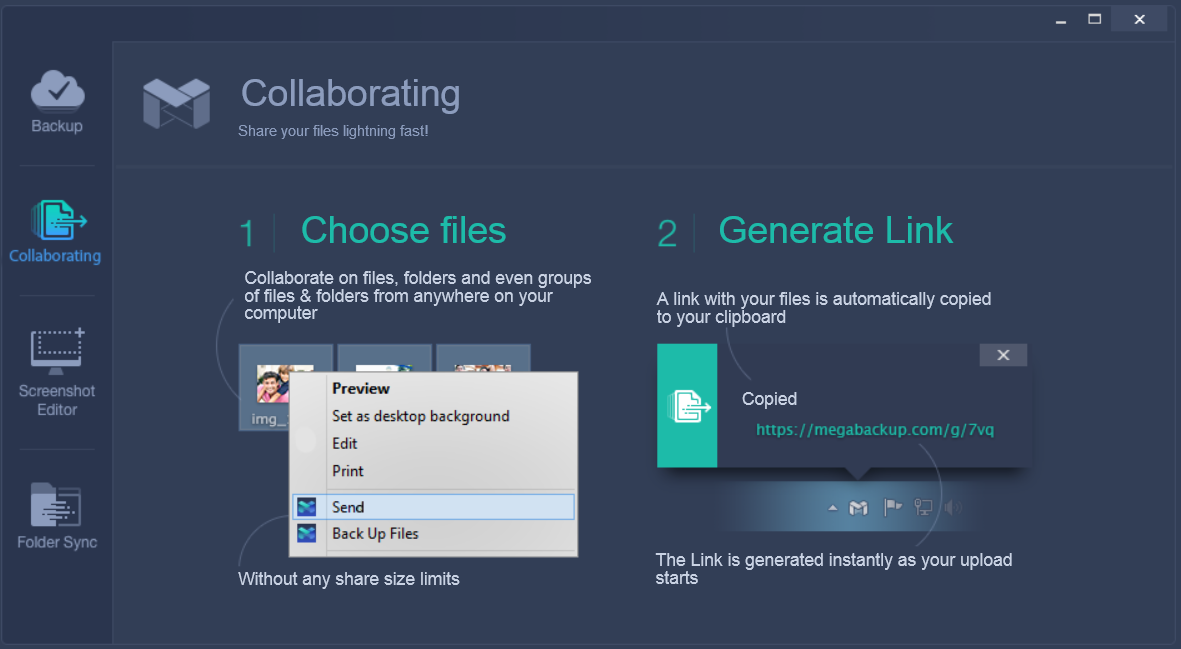Cet article donne un aperçu des problèmes qui pourraient se produire après MegaBackup accède à votre Mac et fournit un guide de retrait complet qui vous aidera à restaurer le système affecté et les navigateurs.
Qu'est-ce que MegaBackup? Il est une application escroc persistante qui pourrait envahir votre Mac pour tenter de vous convaincre d'acheter sa version complète. Même si son fournisseur officiel, il se présente comme un programme légitime qui offre des services utiles pour les données back-ups, MegaBackup est considéré comme un programme typique potentiellement indésirés (PUP). Comme il est en cours d'exécution sur votre Mac pourrait générer constamment des pop-ups intrusifs que vous envie d'acheter sa version sous licence. Un autre problème qui se produit peu après charges MegaBackup sur l'appareil est la collecte de données sensibles sur vos activités en ligne et les spécifications du système.

Menace Résumé
| Nom | MegaBackup |
| Type | programme potentiellement indésirable |
| brève description | Un programme potentiellement indésirable avec des fonctionnalités voyous. Il prétend être une application légitime qui empêche les pertes de données en assurant un espace de nuage illimité. |
| Symptômes | Ce programme malveillant pourrait charger à chaque démarrage du système. Son but réel est de générer des pop-ups ennuyeux et vous exhorte à acheter sa version complète. Pourrait tenter de modifier les paramètres du navigateur afin de générer d'autres annonces au cours des sessions parcourant. |
| Méthode de distribution | bottelage du logiciel; installateurs freeware Corrupted; les communautés Open Source |
| Detection Tool |
Voir si votre système a été affecté par des logiciels malveillants
Nettoyant Combo
Malware Removal Tool
|
Expérience utilisateur | Rejoignez notre Forum pour discuter MegaBackup. |
MegaBackup – Comment ai-je Il
bottelage du logiciel est susceptible d'être la principale technique utilisée pour la livraison des indésirables MegaBackup. Avec l'aide de cette technique, propriétaires de cette application suspecte sont en mesure de regrouper leur programme trompeur à diverses applications gratuites tiers et de les libérer à travers le web.
Comment ils peuvent vous tromper pour exécuter le code de configuration de leur application sur votre Mac, est en dissimulant dans les programmes d'installation d'autres applications utiles prétendument. Ils espèrent que vous choisirez l'approche d'installation par défaut car il vous ne trouverez aucun détail sur sa présence. Une façon d'éviter l'installation d'applications indésirables comme MegaBackup est caché dans l'étape avancée / de configuration personnalisée qui est présenté dans presque tous les installateurs d'applications. Habituellement, vous pouvez y révéler la présence de programmes indésirables compactés et retirer leur installation.
Un autre canal de distribution est son site officiel qui est hébergé sur le domaine megabackup.com. Voici comment sa page principale ressemble:
Le programme suspect MegaBackup pourrait également être téléchargé à partir de différentes communautés open source et d'autres plates-formes pour les téléchargements de logiciels.
Nous croyons que ce programme indésirable et potentiellement dangereux pourrait également affecter vos navigateurs Web installés. Parmi touchés pourrait être Google Chrome, Mozilla Firefox, Internet Explorer, Microsoft Edge et Safari.
MegaBackup – Plus d'information
MegaBackup est un logiciel de sauvegarde qui pourrait charger bogus sur votre appareil Mac sans votre permission. Tel que présenté sur son site officiel megabackup.com il est une application légitime qui vous permet de sauvegarder des données précieuses et de le protéger contre les accidents. Cependant, tant qu'il est en cours d'exécution sur votre Mac, il pourrait causer divers problèmes liés à l'exécution régulière de votre appareil et la confidentialité des données précieuses.
Le but principal de cette application indésirable est de vous duper dans l'achat de stockage en nuage illimité à seulement 4,99 € par mois. Afin de compléter, MegaBackup est réglé pour générer des pop-ups intrusifs pendant que vous utilisez votre appareil Mac.
Voici l'interface de ce logiciel de sauvegarde bogus:
Une fois chargé sur le périphérique son code peut accéder aux paramètres essentiels et de modifier certaines valeurs. Les changements pourraient prévoir la présence persistante de ce logiciel sur votre Mac. Une fois les modifications qu'il pourrait garder apparaître sur votre écran même lorsque vous essayez de vous en débarrasser.
En outre, le programme peut être conçu pour pirater les paramètres des navigateurs Web installés afin d'accéder à vos sessions de navigation et vous générer de nombreuses publicités ennuyeuses. Ils pourraient ralentir les pages Web charges, provoquer des plantages du navigateur et même vous atterrissez sur les sites Web corrompus qui téléchargent maliciou Code. Des annonces générées caractéristiques par cette application voyous peuvent être des phrases associées à son nom. Par exemple, des annonces peuvent contenir les textes suivants:
- Annonces MegaBackup
- Promu par MegaBackup
- Annonces généré par MegaBackup
- Promotions par MegaBackup
Quand nous sommes arrivés à la politique de confidentialité section hébergé sur le site officiel de MegaBackup et à l'article défiler vers le bas Quelles sont les données que nous recueillons nous avons trouvé la déclaration suivante:
Pendant que vous utilisez nos produits, services, et le site Web, nous recueillons une variété d'informations sur vous et votre matériel.
Certains détails peuvent être collectées automatiquement par l'application ou par des technologies de suivi mis en place par alors que d'autres peuvent vous inviter à les saisir manuellement.
Comme l'a constaté dans la politique de confidentialité de ce programme bogus, ses propriétaires ont le droit de partager des données recueillies avec des partenaires de marketing direct qui à leur tour sont susceptibles de l'utiliser pour diverses campagnes publicitaires. Donc, dans le cas que vous avez fourni votre nom, adresse, adresse e-mail, et le numéro de téléphone afin d'utiliser les services d'application il y a chance réelle que tous les mentionnés seront communiqués à des tiers non déclarés.
Si vous voulez nettoyer votre Mac et éviter tous les problèmes causés par MegaBackup vous devez supprimer tous les fichiers associés au programme. Voyez comment aller étape par étape grâce à la suppression de cette application voyous dans le guide ci-dessous.
Retirer MegaBackup en entier de votre Mac
Afin de supprimer MegaBackup PUP et tous les fichiers associés à partir de votre Mac assurez-vous de remplir toutes les étapes énumérées à l'élimination qui suit. Il présente à la fois manuel et instructions de suppression automatique qui combinait vous aidera à supprimer ce programme indésirable en plein de votre Mac.
Dans le cas où vous avez des questions ou avez besoin d'aide supplémentaire, ne hésitez pas à laisser un commentaire ou nous contacter par e-mail.
Étapes de préparation avant le retrait:
Avant de commencer à suivre les étapes ci-dessous, noter que vous devez d'abord faire les préparations suivantes:
- Sauvegardez vos fichiers au cas où le pire se produit.
- Assurez-vous d'avoir un appareil avec ces instructions sur standy.
- Armez-vous de patience.
- 1. Rechercher les logiciels malveillants sur Mac
- 2. Désinstaller les applications à risque
- 3. Nettoyez vos navigateurs
Étape 1: Rechercher et supprimer des fichiers MegaBackup de votre Mac
Lorsque vous faites face à des problèmes sur votre Mac en raison de scripts et de programmes indésirables tels que MegaBackup, la méthode recommandée pour éliminer la menace est à l'aide d'un programme anti-malware. SpyHunter pour Mac propose des fonctionnalités de sécurité avancées ainsi que d'autres modules qui amélioreront la sécurité de votre Mac et le protégeront à l'avenir.

Guide de suppression rapide et facile des logiciels malveillants Mac
Étape bonus: Comment rendre votre Mac plus rapide?
Les machines Mac maintiennent probablement le système d'exploitation le plus rapide du marché. Encore, Les Mac deviennent parfois lents et lents. Le guide vidéo ci-dessous examine tous les problèmes possibles qui peuvent rendre votre Mac plus lent que d'habitude ainsi que toutes les étapes qui peuvent vous aider à accélérer votre Mac.
Étape 2: Désinstaller MegaBackup et supprimer les fichiers et les objets connexes
1. Appuyez sur la ⇧ + ⌘ + U touches pour ouvrir les utilitaires. Une autre façon est de cliquer sur « Go » puis de cliquer sur « Utilitaires », comme l'image ci-dessous montre:

2. Trouvez Activity Monitor et double-cliquez dessus:

3. Dans le regard de moniteur d'activité pour tous les processus suspects, appartenant ou liés à MegaBackup:


4. Cliquez sur le "Aller" nouveau sur le bouton, mais cette fois, sélectionnez Applications. Une autre façon est avec les boutons ⇧+⌘+A.
5. Dans le menu Applications, chercher une application suspecte ou une application avec un nom, similaire ou identique à MegaBackup. Si vous trouvez, faites un clic droit sur l'application et sélectionnez "Déplacer vers la corbeille".

6. Sélectionner Comptes, après quoi, cliquez sur le Connexion Articles préférence. Votre Mac vous affichera une liste des éléments qui démarrent automatiquement lorsque vous vous connectez. Recherchez les applications suspectes identiques ou similaires à MegaBackup. Cochez l'application dont vous souhaitez empêcher l'exécution automatique, puis sélectionnez sur le Moins ("-") icône pour cacher.
7. Supprimez manuellement tous les fichiers restants qui pourraient être liés à cette menace en suivant les sous-étapes ci-dessous:
- Aller à Chercheur.
- Dans la barre de recherche tapez le nom de l'application que vous souhaitez supprimer.
- Au-dessus de la barre de recherche changer les deux menus déroulants à "Fichiers système" et "Sont inclus" de sorte que vous pouvez voir tous les fichiers associés à l'application que vous souhaitez supprimer. Gardez à l'esprit que certains des fichiers ne peuvent pas être liés à l'application de manière très attention quels fichiers vous supprimez.
- Si tous les fichiers sont liés, tenir la ⌘ + A boutons pour les sélectionner, puis les conduire à "Poubelle".
Si vous ne pouvez pas supprimer MegaBackup via Étape 1 au dessus:
Si vous ne trouvez pas les fichiers de virus et des objets dans vos applications ou d'autres endroits que nous avons indiqués ci-dessus, vous pouvez rechercher manuellement pour eux dans les bibliothèques de votre Mac. Mais avant de faire cela, s'il vous plaît lire l'avertissement ci-dessous:
1. Cliquer sur "Aller" puis "Aller au dossier" comme indiqué ci-dessous:

2. Tapez "/Bibliothèque / LauchAgents /" et cliquez sur Ok:

3. Supprimer tous les fichiers de virus qui ont la même ou le même nom que MegaBackup. Si vous croyez qu'il n'y a pas un tel fichier, ne pas supprimer quoi que ce soit.

Vous pouvez répéter la même procédure avec les autres répertoires suivants Bibliothèque:
→ ~ / Library / LaunchAgents
/Bibliothèque / LaunchDaemons
Pointe: ~ est-il sur le but, car elle conduit à plus LaunchAgents.
Étape 3: Retirer MegaBackup - extensions liées de Safari / Chrome / Firefox









MegaBackup-FAQ
Qu'est-ce que MegaBackup sur votre Mac?
La menace MegaBackup est probablement une application potentiellement indésirable. Il y a aussi une chance que cela soit lié à Malware Mac. Dans l'affirmative, ces applications ont tendance à ralentir considérablement votre Mac et à afficher des publicités. Ils peuvent également utiliser des cookies et d'autres trackers pour obtenir des informations de navigation à partir des navigateurs Web installés sur votre Mac..
Les Mac peuvent-ils contracter des virus?
Oui. Autant que tout autre appareil, Les ordinateurs Apple sont effectivement infectés par des logiciels malveillants. Les appareils Apple ne sont peut-être pas une cible fréquente les logiciels malveillants auteurs, mais soyez assuré que presque tous les appareils Apple peuvent être infectés par une menace.
Quels types de menaces Mac existe-t-il?
Selon la plupart des chercheurs en malwares et experts en cybersécurité, la types de menaces qui peuvent actuellement infecter votre Mac peuvent être des programmes antivirus malveillants, adware ou pirates de l'air (PUP), Les chevaux de Troie, ransomwares et malwares crypto-mineurs.
Que faire si j'ai un virus Mac, Like MegaBackup?
Ne panique pas! Vous pouvez facilement vous débarrasser de la plupart des menaces Mac en les isolant d'abord, puis en les supprimant. Une façon recommandée de procéder consiste à faire appel à un logiciel de suppression de logiciels malveillants qui peut s'occuper automatiquement de la suppression pour vous.
Il existe de nombreuses applications anti-malware Mac parmi lesquelles vous pouvez choisir. SpyHunter pour Mac est l'une des applications anti-malware Mac recommandées, qui peut scanner gratuitement et détecter les virus. Cela permet de gagner du temps pour la suppression manuelle que vous auriez autrement à faire.
How to Secure My Data from MegaBackup?
Avec quelques actions simples. Tout d'abord, il est impératif que vous suiviez ces étapes:
Étape 1: Trouvez un ordinateur sûr et connectez-le à un autre réseau, pas celui dans lequel votre Mac a été infecté.
Étape 2: Changer tous vos mots de passe, à partir de vos mots de passe e-mail.
Étape 3: Activer authentification à deux facteurs pour la protection de vos comptes importants.
Étape 4: Appelez votre banque au modifier les détails de votre carte de crédit (code secret, etc) si vous avez enregistré votre carte de crédit pour les achats en ligne ou avez effectué des activités en ligne avec votre carte.
Étape 5: Assurez-vous de appelez votre FAI (Fournisseur Internet ou opérateur) et demandez-leur de changer votre adresse IP.
Étape 6: Change ton Mot de passe WiFi.
Étape 7: (En option): Assurez-vous de rechercher les virus sur tous les appareils connectés à votre réseau et répétez ces étapes pour eux s'ils sont affectés.
Étape 8: Installer un anti-malware logiciel avec protection en temps réel sur chaque appareil que vous possédez.
Étape 9: Essayez de ne pas télécharger de logiciels à partir de sites dont vous ne savez rien et restez à l'écart sites Web à faible réputation en général.
Si vous suivez ces recommandations, votre réseau et vos appareils Apple deviendront beaucoup plus sûrs contre les menaces ou les logiciels invasifs et seront également exempts de virus et protégés à l'avenir.
Plus de conseils que vous pouvez trouver sur notre Section Virus MacOS, où vous pouvez également poser des questions et commenter les problèmes de votre Mac.
À propos de la recherche MegaBackup
Le contenu que nous publions sur SensorsTechForum.com, ce guide de suppression de MegaBackup inclus, est le résultat de recherches approfondies, le travail acharné et le dévouement de notre équipe pour vous aider à résoudre le problème spécifique de macOS.
Comment avons-nous mené la recherche sur MegaBackup?
Veuillez noter que notre recherche est basée sur une enquête indépendante. Nous sommes en contact avec des chercheurs indépendants en sécurité, grâce auquel nous recevons des mises à jour quotidiennes sur les dernières définitions de logiciels malveillants, y compris les différents types de menaces Mac, en particulier les logiciels publicitaires et les applications potentiellement indésirables (satisfait).
En outre, la recherche derrière la menace MegaBackup est soutenue par VirusTotal.
Pour mieux comprendre la menace posée par les logiciels malveillants Mac, veuillez vous référer aux articles suivants qui fournissent des détails bien informés.